Každý dostane 5 GB úložiště na iCloudu zdarma. Ale těch 5GB často nestačí. Co můžete udělat pro uvolnění úložiště na iCloudu, pokud nechcete platit za více?
Úložiště iCloud se používá pro zálohy, fotografie, videa, dokumenty, e-maily a data aplikací. Ale jak získáte více zařízení Apple, nezískáte více bezplatného úložiště. Těchto 5 GB může zmizet docela rychle, a když se tak stane, narazíte na řadu problémů.
Obsah
-
Podívejte se na naše 15 video tipů pro iCloud nebo si přečtěte text níže
- Související příspěvky:
- Zobrazte své úložiště iCloud
-
1. Fotografie a videa
- Smažte nepotřebné fotografie
- Přesuňte svou knihovnu jinam
- 2. iCloud Drive
- 3. Zálohy
- 4. E-maily a zprávy
-
5. Data aplikací
- Související příspěvky:
Podívejte se na naše 15 video tipů pro iCloud nebo si přečtěte text níže
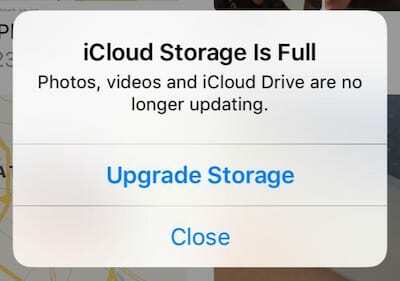
S plným úložištěm na iCloudu nebudete moci nahrávat fotky ani videa a vaše zařízení nebude dělat nic nového zálohy, vaše textové zprávy se nebudou synchronizovat mezi zařízeními a váš e-mailový účet iCloud bude prakticky fungovat nepoužitelný.
Jediný způsob, jak uvolnit úložiště iCloud – pokud nechcete zaplatit za víc — je smazat obsah.
Smazání obsahu nemusí být nutně tak hrozné, jak to zní. Může to být tak, že nevyužitá záloha zanáší vaše úložiště nebo že vaše fotografie jsou vhodnější pro alternativní cloudovou službu. Ať už je řešení jakékoli, najdete jej níže v našich 5 základních tipech, jak uvolnit úložiště na iCloudu.
Než půjdete dál, měli byste zvážit vytvoření kopie vašich důležitých dat na iCloudu.
- Ceny, plány a možnosti úložiště iCloud
- Zálohování iCloud se nedokončí a další problémy související se zálohováním, Průvodce řešením problémů
- Jak zakázat můj Photo Stream a iCloud Photo Library bez ztráty médií
- Uvolněte úložiště pro iPhone pomocí nástrojů, doporučení a iCloudu iOS 11
- Jak přenášet fotografie a videa z iPadu, iPhonu nebo iPodu do Macu nebo Windows PC
Zobrazte své úložiště iCloud
Nejprve vám ukážeme, jak zkontrolovat úložiště iCloud. Přejděte na obrazovku Správa úložiště, kde se přesně zobrazí rozpis toho, kolik úložiště na iCloudu je využíváno a co jej využívá.
Jak zobrazit úložiště iCloud na iOS:
- Přejděte do Nastavení > [Vaše jméno] > iCloud
- Klepněte na Spravovat úložiště
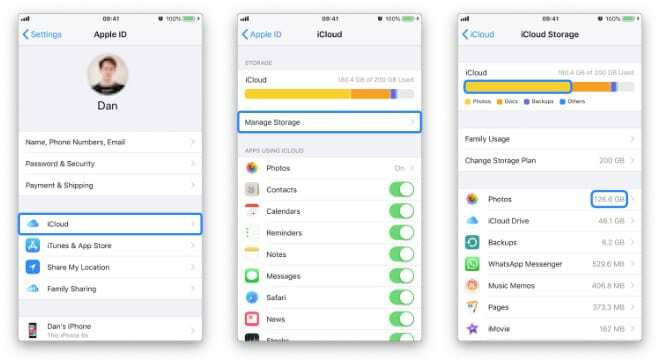
Jak zobrazit úložiště iCloud na macOS:
- Otevřete Předvolby systému > iCloud
- Klikněte na tlačítko ‚Spravovat…‘ vpravo dole
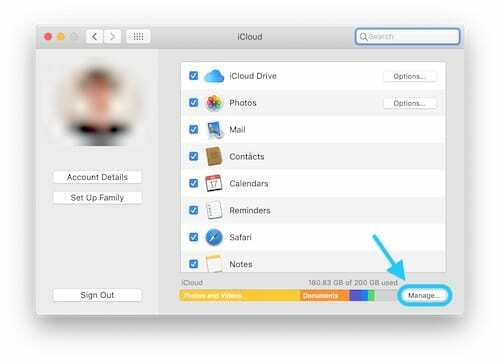
1. Fotografie a videa
Pokud jste jako většina lidí, fotografie a videa zabírají většinu místa na vašem zařízení. Je možné, že zabírají i vaše úložiště iCloud!
Pokud se vám to stalo, máte dvě možnosti: smazat nechtěné fotografie nebo přesunout knihovnu jinam.
Smažte nepotřebné fotografie
V dnešní době je snadné pořídit více fotek a videí, než potřebujeme. Možná zjistíte, že ořezáním knihovny můžete uvolnit několik GB místa, i když to může být časově náročné.
S Fotografie na iCloudu je smazání fotografie nebo videa z iCloudu stejně jednoduché jako zobrazení na libovolném zařízení a stisknutí tlačítka pro smazání. Pamatujte, že budete muset vyprázdnit své nedávno smazané album, než uvidíte výhody tohoto vymazání ve vašem úložišti iCloud.
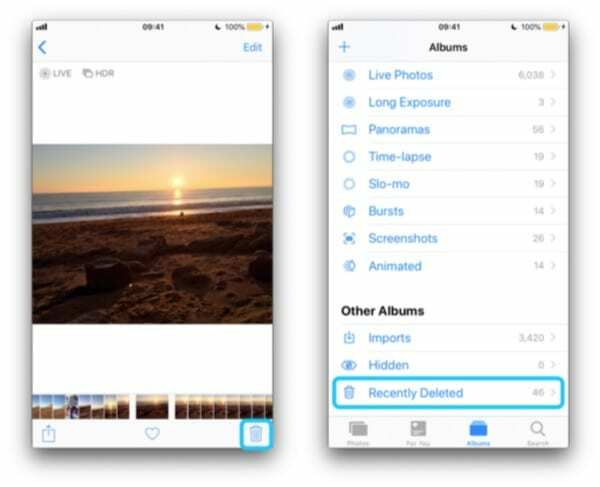
Pokud jsou Fotky na iCloudu vypnuté, zobrazí se pouze fotografie nebo videa Photo Stream bude mít vliv na vaše úložiště iCloud. To znamená, že budete mít prospěch pouze ze smazání fotek pořízených za posledních 30 dní.
Přesuňte svou knihovnu jinam
Řazení v knihovně fotografií a videí je často časově náročné a nudné. Místo toho možná budete chtít přesunout celou svou sbírku z iCloudu do alternativního úložného prostoru.
Jednou z alternativ je ponechat své fotografie a videa na samotném zařízení. Můžete to udělat tak, že v nastavení iCloudu vypnete Fotky na iCloudu a Fotostream. To však pravděpodobně znamená, že nebudete moci dokončit zálohu iCloud, protože 5 GB stále není dost místa na zálohování všech vašich fotografií a videí!
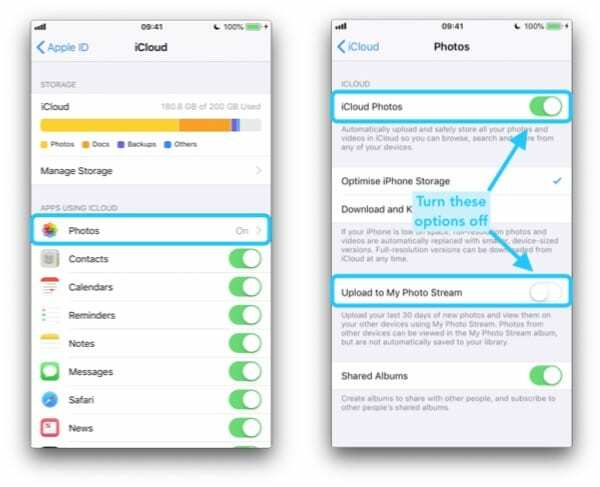
Místo toho zvažte export knihovny do počítače připojením zařízení. Nebo převeďte svou knihovnu do alternativní cloudové služby jako např DropBox nebo Fotky Google, která nabízí neomezené úložiště fotografií zdarma.
2. iCloud Drive
iCloud Drive je skvělý pro možnost přístupu k vašim dokumentům odkudkoli s připojením k internetu. Ale pokud to není služba, kterou používáte nebo potřebujete, nechcete za ni utrácet žádné ze svého úložiště iCloud.
Upravte obsah svého iCloud Drive z aplikace Soubory na iOS nebo ze složky iCloud Drive Finderu v macOS. Můžete se rozhodnout odstranit nepotřebné dokumenty nebo je zkopírovat do alternativního úložného prostoru, jako je např Dropbox, Disk Googlenebo samotné zařízení.
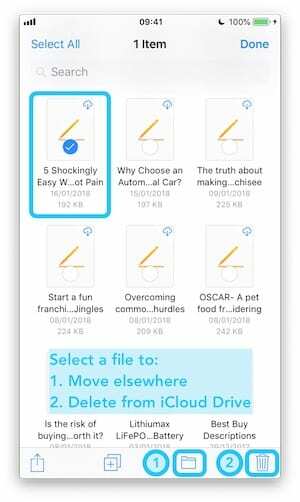
Když jste si jisti, že na iCloud Drive není nic nenahraditelného, můžete tuto funkci zcela vypnout v nastavení iCloud vašeho zařízení.
Pokud máte Mac, vaše složky Plocha a Dokumenty se mohou automaticky synchronizovat s iCloud Drive. V takovém případě nemůžete tyto potenciálně velké složky odstranit, aniž by se automaticky znovu objevily. Místo toho budete muset tuto funkci vypnout v System Preferences na vašem Macu.
Jak vypnout složky plochy a dokumentů na iCloud Drive:
- Otevřete Předvolby systému > iCloud
- Klikněte na tlačítko ‚Možnosti…‘ vedle iCloud Drive
- Zrušte zaškrtnutí políčka „Složky plochy a dokumentů“ ze seznamu
3. Zálohy
Pravděpodobně nejméně vzrušující, ale nejpraktičtější využití úložiště iCloud je udržovat aktualizovanou zálohu vašeho zařízení. Ale s iPhonem o velikosti až půl terabajtu, jak by mohl vytvořit zálohu 5 GB nebo méně?
No, odpověď není zálohovat všechno.
Navštivte Správa úložiště stránku v nastavení iCloud a klepněte na Tlačítko zálohy abyste přesně viděli, co se zálohuje. Klepněte na název zařízení a posuňte se v seznamu dolů a vypněte všechny aplikace nebo data, která nepovažujete za kritická pro zálohování.
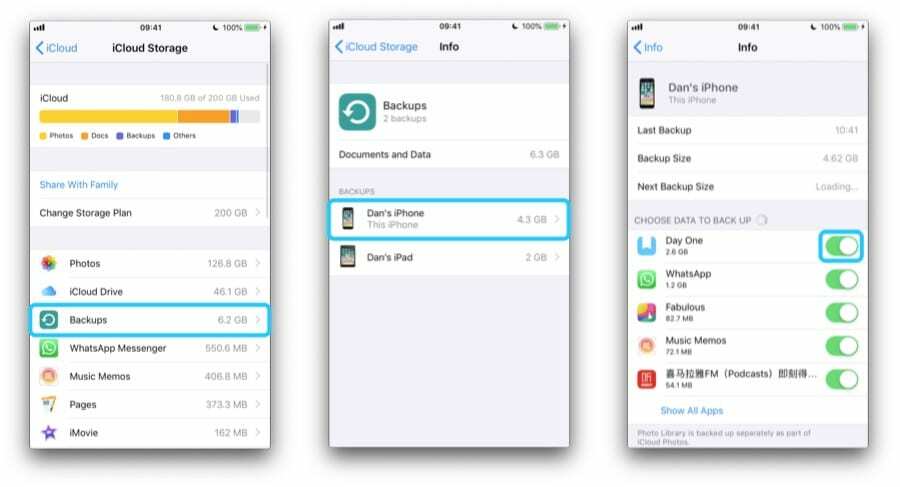
Pokud zálohu tohoto zařízení na iCloudu vůbec nechcete ukládat – nebo pokud se jedná o nadbytečnou zálohu ze starého zařízení – klepněte na jeho název a přejděte úplně dolů na Odstranit zálohu.
Případně můžete zálohování na iCloudu úplně vypnout v nastavení iCloud a místo toho zvolit pravidelné zálohování do iTunes. To je méně ideální, protože je pravděpodobnější, že ztratíte data, která nebyla zálohována, ale je to rychlý způsob, jak uvolnit několik GB úložiště na iCloudu.
4. E-maily a zprávy
Pokud používáte e-mailovou adresu iCloud, jste odkázáni na těchto 5 GB bezplatného úložiště. Když se vaše úložiště na iCloudu zaplní, nebudete již moci odesílat ani přijímat e-maily. Zároveň můžete zjistit, že staré e-maily uložené v aplikaci Mail využívají úložiště na iCloudu, které chcete pro jiné prostředky.
Řešením je projít si e-maily a odstranit to, co nepotřebujete. Zejména všechny e-maily s velkými přílohami, protože se ukládají na iCloud. Až budete hotovi, nezapomeňte vyprázdnit koš, než zkontrolujete, kolik místa jste ušetřili.
- Jak získat zpět úložný prostor při mazání e-mailů z vašeho iPhone / iPad
Podobně jsou textové zprávy z aplikace Zprávy uloženy na iCloudu, takže se budou synchronizovat na více zařízeních. Když je vaše úložiště iCloud plné, nestane se to a na každém zařízení uvidíte pouze část konverzace.
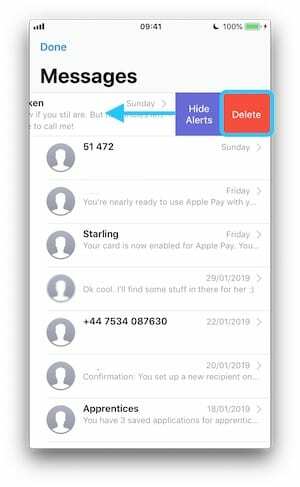
Opět platí, že velké přílohy jsou pravděpodobně viníkem toho, že Zprávy zabírají vaše úložiště na iCloudu. Z aplikace Zprávy můžete odstranit jednotlivé texty nebo celé konverzace, které již nechcete. Případně zvolte, aby váš iPhone automaticky smazal staré zprávy a aby vaše využití iCloudu bylo nízké.
Jak automaticky odstranit staré zprávy iPhone:
- Přejděte do Nastavení > Zprávy
- Přejděte na Historie zpráv a klepněte na Zachovat zprávy
- Vyberte, jak dlouho uchovávat staré zprávy
5. Data aplikací
Obecně řečeno, na našich zařízeních ponecháváme mnoho aplikací. A pro hladší uživatelský zážitek mnoho z těchto aplikací využívá úložiště na iCloudu k udržení synchronizace. Často je to dostatečně neškodné; ale možná zjistíte, že některé aplikace využívají více, než je jejich spravedlivý podíl na vašem 5GB úložišti.
Na obrazovce Správa úložiště v nastavení iCloudu uvidíte seznam všech aplikací využívajících úložiště na iCloudu, od nejvíce po nejméně využitého místa. Postupujte v seznamu dolů a zaměřte se hlavně na ty nahoře, abyste zjistili, zda chcete, aby tato aplikace vůbec používala nějaké úložiště.
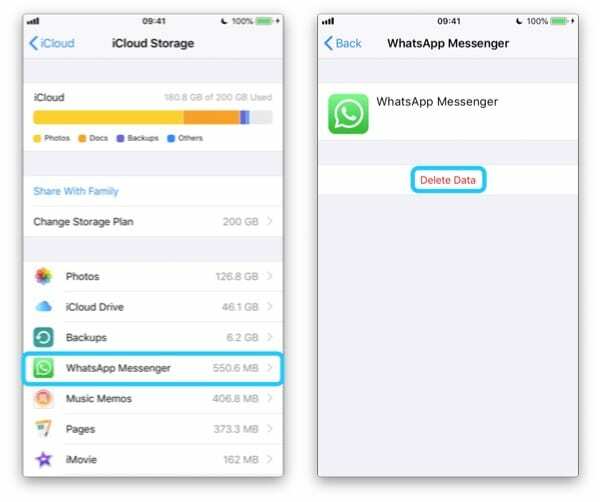
Pokud ne, přejděte do této aplikace a klepněte na Smazat data. Poté se vraťte o dvě stránky zpět do nastavení iCloudu a úplně vypněte přepínač iCloud pro tuto aplikaci – takže se data jednoduše znovu neshromažďují.
Pamatujte také, že všechny ty malé aplikace se rychle sčítají. Možná zjistíte, že zbavit se 30 malých aplikací, které nikdy nepoužíváte, je lepší možností, než odebírat jednu velkou aplikaci, kterou potřebujete každý den. Mohlo by to přidat více úložného prostoru, než byste čekali!
To je vše. Následující kroky by měly co nejvíce uvolnit vaše úložiště iCloud. Pokud stále potřebujete více místa, pravděpodobně neexistuje jiná možnost, než upgradovat plán úložiště iCloud. Dejte nám vědět, jak se vám to povedlo v komentářích!

Dan píše tutoriály a průvodce řešením problémů, aby lidem pomohl co nejlépe využít jejich technologie. Než se stal spisovatelem, získal titul BSc v oboru zvukové technologie, dohlížel na opravy v Apple Store a dokonce vyučoval angličtinu v Číně.